三星i9000用USB连接电脑上网方法

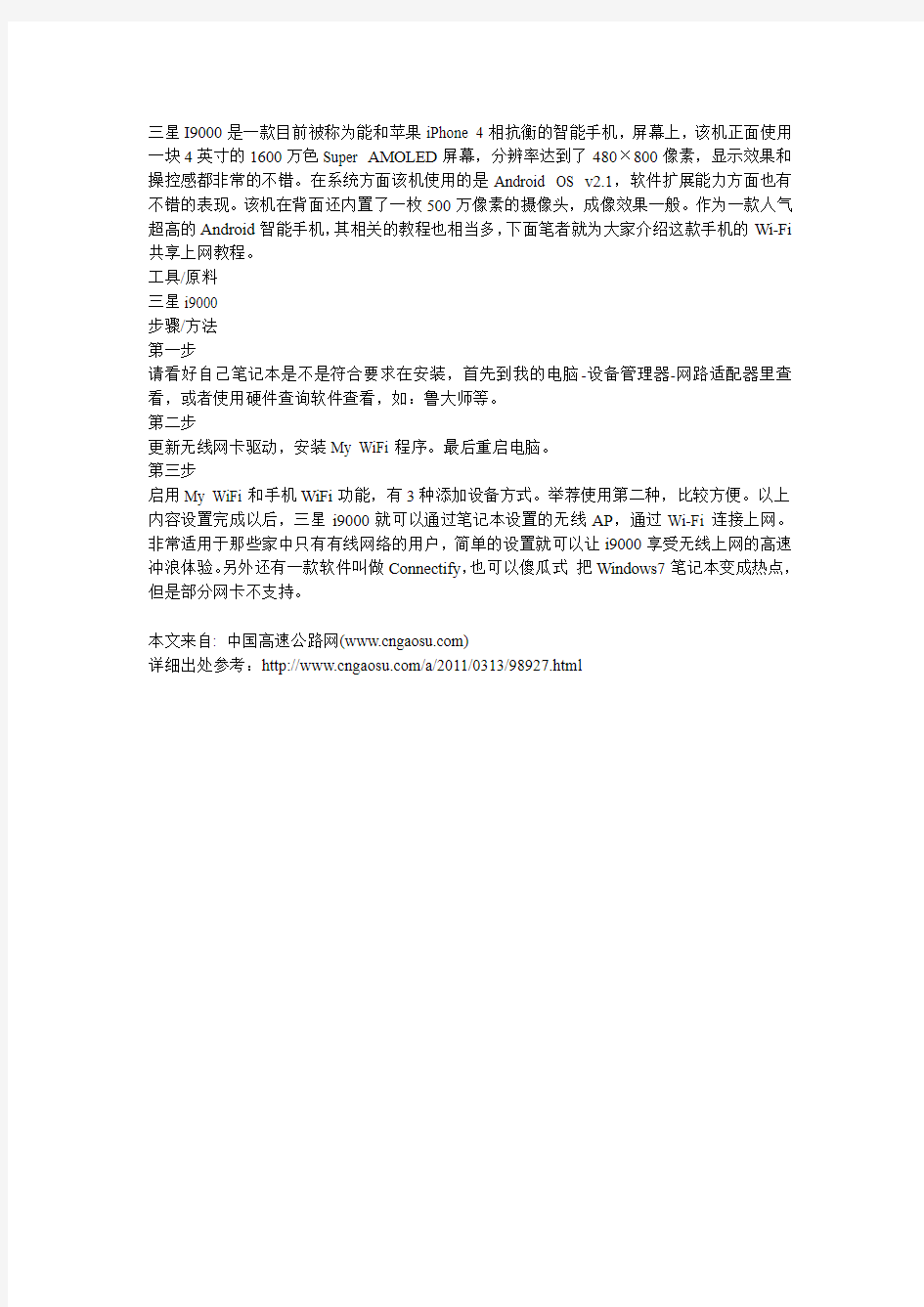
三星i9000用USB连接电脑上网方法
步骤/方法
小九打开USB调试模式用USB连接电脑连接后在小九无线和网络里选择USB绑定打勾
看电脑网络连接中“LAN或高速Internet”中会出现一个新的本地连接(或本地连接2/3之类的没驱动自己找)重命名为android
鼠标右键点击当前的宽带连接(如果是通过路由器就选本地连接,如果是拨号就选宽带连接)看属性→高级→允许其他用户通过本计算机连接,然后在下面的栏里选择android 注意一定要选android
这时候计算机会重新分配给android一个IP,我们右键点android的属性→网络,选择TCP/IP,再点属性,设置IP,比如设置如下:IP:192.168.100.100;子网掩码:255.255.255.0;首选DNS:8.8.8.8 网关不填
重启一次手机
超级终端(可以用better terminal)
* su
* 跳出授权窗口,点同意
# busybox route
* 显示看到如下信息
# Kernel IP routing table
# 10.132.*.*(Iface是rmnet0,你的GPRS或EDGE的IP地址)
# 192.168.100.*(Iface是usb0,USB虚拟出的网卡地址)
# default 10.132.*.* (这是目前缺省的上网网关)
# busybox route add default gw 192.168.100.100 (前面4设置的IP)
# busybox route
显示如下
* default 192.168.100.100 (这是USB网关了)
* default 10.132.*.* (这是rmnet0网关)
然后通过APN开关关掉中国移动
已经可以正常通过USB上网了。你可以开一些网页速度比较流畅了
2.2的系统的建议关掉flash,不超频的话卡的动不了,看视频什么的就不要奢望了
参考资料
https://www.360docs.net/doc/7d17467042.html,/viewthread.php?tid=54885&extra=page%3D1%26amp%3Bfilter%3Dtype% 26amp%3Btypeid%3D66
本文来自: 中国高速公路网(https://www.360docs.net/doc/7d17467042.html,)
详细出处参考:https://www.360docs.net/doc/7d17467042.html,/a/2011/0313/96978.html
三星I9000是一款目前被称为能和苹果iPhone 4相抗衡的智能手机,屏幕上,该机正面使用一块4英寸的1600万色Super AMOLED屏幕,分辨率达到了480×800像素,显示效果和操控感都非常的不错。在系统方面该机使用的是Android OS v2.1,软件扩展能力方面也有不错的表现。该机在背面还内置了一枚500万像素的摄像头,成像效果一般。作为一款人气超高的Android智能手机,其相关的教程也相当多,下面笔者就为大家介绍这款手机的Wi-Fi 共享上网教程。
工具/原料
三星i9000
步骤/方法
第一步
请看好自己笔记本是不是符合要求在安装,首先到我的电脑-设备管理器-网路适配器里查看,或者使用硬件查询软件查看,如:鲁大师等。
第二步
更新无线网卡驱动,安装My WiFi程序。最后重启电脑。
第三步
启用My WiFi和手机WiFi功能,有3种添加设备方式。举荐使用第二种,比较方便。以上内容设置完成以后,三星i9000就可以通过笔记本设置的无线AP,通过Wi-Fi连接上网。非常适用于那些家中只有有线网络的用户,简单的设置就可以让i9000享受无线上网的高速冲浪体验。另外还有一款软件叫做Connectify,也可以傻瓜式把Windows7笔记本变成热点,但是部分网卡不支持。
本文来自: 中国高速公路网(https://www.360docs.net/doc/7d17467042.html,)
详细出处参考:https://www.360docs.net/doc/7d17467042.html,/a/2011/0313/98927.html
手机如何通过USB共享PC网络
手机如何通过U S B共享 P C网络 Company number:【WTUT-WT88Y-W8BBGB-BWYTT-19998】
手机如何通过USB共享PC网络 其实该方法是通用的,很多Android的手机都能支持的,具体老版本的Android是否支持我就不清楚了,我没有机器测试,但至少、的固件是没问题的。下面看图文教程: 1、用数据线连接好USB和PC,先择“仅充电” 2、进入 设置->无线和网络->移动网络设置->接入点名称,新建一个接入点, 名称为USB网络(其实可以为任意),接入点名称为usb(只要不是可以正常上网的接入点名称都是可以的)然后保存返回,并启用刚刚建立的接入点 注:其实这一步不是必须的,你可以先用正确的APN连接移动网络或用wifi连接网络也是可以的 3、进入设置->无线和网络,点击“移动网络”进行连接,这个时候可以看到最底下的USB绑定已经从灰色变成亮的可点的了。 注:一、如果刚刚跳过了第2步,这一步也可以跳过 二、其实在第1步的时候就可以选择USB绑定了(如果你已经连接的移动网络或者wifi),这样就可以跳过2和3了 三、正常情况下,连接移动网络后,过一会系统会提示“接入点名称设置不正确,连接失败”,不用理会 4、点击USB绑定,系统会多出来一张虚拟网卡,并提示安装驱动程序。(刷过机的应该都有这个驱动) 驱动安装过程中会有提示,点击仍然继续即可。 注:安装驱动以前要打开系统的DHCP服务,否则会分配不到地址的。(高级用户可以用手动分配地址的方式,这个就自行研究吧) 5、驱动安装完了,网络连接里会多出来一个网卡为“Android USB Ethernet/RNDIS”的网络连接, 双击它会打开该连接的状态窗口,然后点支持标签,可以看到本机分配到的IP和手机的IP。 正常情况下,这个时候PC应该是会自动掉线的。 双击本机上网用的网络连接,点属性,点高级,启动“允许其他网络用户通过此计算机的 Internet 连接来连接”(请打开ICS共享服务),关闭“允许其他网络用户控制或禁用共享的 Internet 连接”(不是必须
如何用手机给电脑联网
教你如何用电脑通过蓝牙连接手机上网 现在很多同学买了笔记本,在无聊的大学生活中多了一条打发时间的门路,可是当寒假或是暑假把笔记本电脑带回家的时候发现这机器只能是看看电影或是玩单机游戏了,当然有的同学家里连了网,有的同学家里富裕也可以买个包月无线上网卡过过瘾,可是大多数同学也许没有这样。别担心,以下我会教你如何用你的笔记本电脑连接手机上网。 首先需要说明的是,你的手机卡必须包了GPRS流量包月套餐,不然移动公司可就赚大了,我的是移动每月送的50M流量,够用了,一般都用不完。 OK,我们进入正题,要想获得成功首先准备好你的硬件和软件,硬件是一台笔记本电脑和一个蓝牙适配器(有的笔记本是本身有蓝牙功能的就不需要蓝牙适配器了,如果自己的笔记本电脑没有蓝牙适配器那可以去买一个,一般最便宜的迷你适配要20元这样子,我的就是迷你的)还有一个能上网并且包了流量的手机(废话,以下废话省略两万字)。软件我们要准备四样,一个名为“IVT bluesoleil”的蓝牙驱动(这个可以到天空软件这个网站里面下载),一个是“动感大挪移”(它主要是代理作用),另外一个是“DU Meter”(这个软件的作用是监控流量作用,这样你就知道你每天用的流量的情况,避免你用多超出了你的流量包),最后一个是OPERA浏览器,这个主要是用来设置上WAP网站的,后面的这三个可以在狗狗软件(https://www.360docs.net/doc/7d17467042.html,)里面搜索下载。 好,我们现在说重点,首先把你下的蓝牙驱动,动感大挪移和DU Meter软 件都安装到电脑上。你的电脑桌面上会出现(动感大挪移)和 (蓝牙驱动),(OPERA浏览器),你的电脑的右下角会出现(流量监控),当然也并不完
手机用USB连接PC,通过PC上网
手机用USB连接PC,通过PC上网(9月15日更新) 早上跟Lemon又测试了很多次上网脚本,花了不少时间,我还是觉得原来的脚本好用。 本教程基于Windows XP系统,Windows 7系统的设置经Lemon测试基本一样,下面的驱动同样适合WinXP和Win7的32位系统,64位系统未知,若不适用,请自行查找驱动。 请先下载手机用USB连接PC,通过PC上网.zip(282.76 KB, 下载次数: 0) ,将包中的“USB_Network”文件夹(包含驱动)解压到PC下,备用。 1. 用USB连接手机和PC,进入手机的设置、系统、共享手机网络,开启“USB 绑定”。(本来是让电脑通过手机上网的,但通过一些命令,让其反其道而行之) 2. Windows系统提示发现新硬件“Remote NDIS based Internet Sharing Device”,选择“从列表或指定位置安装”,下一步;“在搜索中包括这个位置”中找到前面解压缩出来的“USB_Network”的所在目录,下一步;Windows会搜索到驱动并自动安装,期间可能会弹出几次询问窗口(我弹出了3次),点击“仍然继续”。
3. 安装好驱动后,打开网络连接,会发现多了一个设备名为“Remote NDIS based Internet
Shar ing Device”的网络连接,该连接在我的系统下名称为“本地连接6”,你的可能不同,我们统一将其重命名为“手机网络共享”。 4. 右键查看电脑本身上网通过的网络连接的属性(如果你的电脑端使用有线网络上网,则打开“本地连接”;如果你的电脑端使用无线网络上网,则打开“无线网络连接”;如果你使用电脑中的拨号上网,则打开拨号用的宽带连接),我的是有线连接,我打开“本地连接”的属性,选择“高级”选项卡,勾选“允许其他网络用户通过此计算机的Internet连接来连接”,确定。(如果你有多个其他网卡,可能需要像下面右侧的图中选择“手机网络共享”连接,这个图是从其他地方拿来的) 5. 此时,双击查看“手机网络共享”的状态,查看“支持”选项卡中的内容,可以看到“IP地址”被系统自动设为了192.168.0.1。(这很重要,该IP地址要与脚本中的IP地址一致,你可以按照你所处的环境来修改IP地址、子网掩码、和网关,但请确保它们与脚本中的设置一致。)PC端的设置完毕,且以后不必再更改。
教你如何用手机连接电脑上网
教你如何用手机连接电脑上网 一、手机部分 1、手机必须有数据线接口或者红外线接口,支持GPRS上网功能. 2、机设置(以Nakia7610为例,大家举一反三)6f]Is a)“功能表”->“设置”->“数据连通”->“GPRS”->“GPRS连接”,选“当需要时”,如果你想请证明你的手机电池够棒,也可以选“总是在线”,那样半个小时就可以再充一次电了! b)“功能表”->“设置”->“数据连通”->“GPRS”->“GPRS调制解调器设置”->“修改接入 点”->“GPRS接入点”,填“cmwap”;(这一步若不会设置或是找不到可以不设置这步,当然,设置了更好! 二、数据线部分和红外线部分 数据线有DKU-5和DKU-2两种,指的是Nokia的!其中dku-5的用的最多,所支持的手机也最多! 先安装DKU-5驱动程序,原装的驱动里面有两个驱动,一个是转com口的驱动,还有一个才是数据线的驱动,两个都必须装!装完驱动后重新启动!最后安装PC套件,版本越高越好!(其中6.4本以上的都含有dku-2的数据线驱动),装好PC套件后,再重新启动一下!安装驱动。 红外线比较简单,装好驱动就是了,驱动装好后系统托盘里有红外线的标志,一看就知道! 三、电脑部份 1、若你装的是数据线)打开“控制面板”,双击“电话和调制解调器选项”,在弹出来的框框中点击“调制解调器”选项卡,点击“添加”,安装手机调制解调器,然后在弹出来的框框中,在“不要检测我的调制解调器;我将从列表中选择。”前面的复选框中打钩,点击下一步,在厂商框中选Nokia,在型号框中选你的手机型号(cable指数据线的猫,irda指红外线的猫,别选错了哦),再点击下一步,在“安装在哪个端口?”,选“数据线所在的端口”(可以在设备管理器中看到端口是第几个端口),点击下一步,在弹出来的验证框中按“仍然继续”,最后按“完成”。点击“确定”退出! 2、(若是红外线),打开手机的红外线接口,对准红外适配器,电脑会自动安装手机猫的驱动,xp系统下统一安装为标准红外调制解调器,2000下还多一个你手机型号的红外猫,就是什么3220 irda之类的,两个猫都可以用,拨号连接时最好选择你手机猫的驱动,不要选标准红外调制解调器。 3、开“控制面板”,双击“诺基亚调制解调器设置”,在“GPRS接入点”框填入“cmwap”,点击“确定”退出!若你的卡支持cmnet接入,填入也无防,只要你的钱够多就是。若此处没有填,那手机GPRS接入点部分必须填cmwap,两个都不填的话,拨号时手机会显示“未申请GPRS”;若两者都填的话,拨号时就与电脑上填的接入点为主。 4、化一下手机猫。点控制面板-电话和调制解调器-调制解调器-选中你安装的手机猫-属性-最大端口速度选230400,(若拨号有问题提示找不到猫就改为115200)。Gy_ 四、建立拨号连接 1、制面板-internet-连接-建立新连接-手动建立我的连接-通过电话线和调制解调器连接-选你安装的手机猫-拨号号码:*99#或者*99***2#或者*99***3#,其中一个就是(各地可能不同),不使用拨号规则!-用户名和密码都不填-为此拨号连接建立一个名称,比如GPRS连接等-搞定!
手机如何共享电脑有线网络
手机如何共享电脑有线网络 篇一:笔记本共享有线网络实现手机wifi上网 问题描述:共享有线实现手机上网 适用于:win7系统 解决方案: 使用win7自带的创建临时网络,是计算机到计算机的,所以不支持手机连接 所以需要两个命令来实现 netshwlansethostednetworkmode=allowssid=你想建立的网络名字(英文格式)key=你想设置的密码(至少8位)回车 例如我的是:netshwlansethostednetworkmode=allowssid=testkey=12345678回车 再输入netshwlanstarthostednetwork按回车,激活这个无线网络。(这两条命令有先后顺序) 之后使用手机即可搜索并且可以连接此无线网络 之后进入本地连接属性—共享—勾上页面中的两个√,下拉菜单中选择无线网络2 之后使用手机即可搜索到无线网络,连接后即可上网 如果之后需要停止共享无线网络,cmd中输入netshwlanstophostednetwork即可
篇二:电脑如何通过usb共享手机网络 电脑如何通过usb共享手机网络 电脑共享手机网络至少有两种方式: 一是通过配置wLAn热点;二是通过usb共享网络。 第一种方式,方法如下: 手机上面找到:“设置”——>“无线和网络”——>“更多”——>“移动热点”——>“配置wLAn热点”(注:设置个密码)——>“保存”——>点击“便携式wLAn热点”右边打对勾(显示便携式热点AndroidAp已启用)。 好了,现在打开电脑的“无线网络连接”,刷新之后,会看到有个AndroidAp的无线网络。输入刚才设置的密码就可以了。 第二种方式,就是usb共享网络了。第二种方式最大的优点是网速更快!方法如下: 你的手机经过下面一系列步骤 “设置”——>“无线和网络”——>“更多”——>“移动热点”——>“usb共享网络”右边打对勾(显示已共享网络) 然后试着打开任意一个网址,例如百度,如果可以连上网,oK,下面的内容可以不用看了。如果还是连不上网的话,确实有点让人抓狂。对于这种情况,网上很多人说要下载个RnDIs驱动,等大家下载了之后,就是不知道怎么安装(郁闷!)。网上给的安装方法根本不适用(至少对电脑小白而言是这样)。 个人认为根本不需要自己安装RnDIs驱动,安卓手机已经自带了这样
安卓手机USB连接电脑上网教程
[教程] 安卓手机USB连接电脑上网教程(使用电脑的网络、usb绑定的使用) 三星i5800, 工具箱, 手机, 电脑, 软件 安卓手机USB连接电脑上网(使用电脑的网络) 以下以三星i5800为例 需要安装的软件,并且我试验成功可用的。这一部分一些教程里没有详细解释,只是在过程里提到了,在这里强调一下: (1)超级终端工具,输入命令用的,Terminal Emulator For Android3.28 汉化版 (2)BusyBox:Linux工具箱 3.2.4 (这个装上就行了,装好之后有个Install步骤要完成,出现“Done! XXX XXXX。。。”这样的提 示就完成了。 (3)z4root一键安全root之类的获得root权限的工具,这个估计大家都已经装好了。 步骤: 1. 装好上述软件,把Busybox打开和可以先取得root权限,关掉APN,这样后面就不用操心了。用传输线连电脑,设置“设定--无线和 网络--绑定”(Settings---Wireless and network---Tethering) ,“USB绑定”打勾,这时候要注意一下电脑上的“网络连接”,里面应该多出一个连接,而且是“已连接上”状态,鼠标在上面悬停可 以看到SAMSUNG Android USB Remote NDIS Network Device这个设 备类型名称,可以给这个连接改个名字,为了指称方便,我把这个连接改成“SAMSUNGAndroid”。(没有驱动的可以论坛搜索下载) 2. 具体步骤,我做一些注解,放在方括号里: 把usb线拔掉,关掉apn,再插上USB线。【这几个字说的就是上面第1步】 这样一般手机的usb网卡获得的ip 是 192.168.42.161【不同手机型号手机不同地址,这是i5800地址】 下面打开超级终端,输入su ,变身超级用户。【打开终端时看到的提示符是$,输入su回车就行了,这个时候因为获得了root权限可能 会看到某种提示。命令运行成功的结果是提示符变成#】 输入# busybox ifconfig 【在提示符后面输入busybox ifconfig,这是查一下ip】 大家会看到其中一句:【返回好几段文字,找到开头是usb0的那一部分,注意我们自己的机器上出现的几个inet addr、Bcast、Mask 地址,尤其是inet addr,记住它。要在这个地址基础上设定网关。 】 usb0 link encap: Ethernet HWadder mac 地址(每个人不一样) inet addr:192.168.42.129 Bcast:192.168.42.255 Mask:255.255.255.0 3.下一个步骤:现在在电脑端对两个连接进行修改,即“本地连接”和“SAMSUNGAndroid”:本地连接:“设置---高级”,选项卡里找 到“允许其他网络用户。。。。。”两个选项,打勾,注意第一 个选项下面可能有选框也可能没有,如果除了“本地连接”之外有多个没有停用的连接,那么就有个选框让选择本地连接和哪个连接绑 定共享,如果有选框,注意选择“SAMSUNGAndroid"。。。“本地连 接”设置就这么多。 4.设置SAMSUNGAndroid。“设置---常规”,找到“Internet协议(TCP/IP)”,设置地址。因为刚刚设置了共享,所以SAMSUNGAndroid 的IP地址被设置成了192.168.0.1(大家的PC上好像都是这个情况) ,这个要改,注意刚才我们在超级终端里用busybox ifconfig 查看到的那个inet addr地址,比如说是“192.168.42.129”(三星i5800, 不知道大家设备上是不是都是这个),前3部分都一样,最后一
手机如何通过电脑上网(
最近查了大量的资料,自己也找同学借了蓝牙尝试了很多遍,终于弄明白了机通过蓝牙连接电脑共享宽带上网的方法。 其实也不算很难,下面我就把自己的心得和大家分享下,呵呵~ 首先,我们要准备软件。这次我们要使用的软件有两个: 1.gnubox(手机端软件) 2.mrouter(电脑端软件) 3.蓝牙驱动 首先我这篇文章主要是针对S60第三版手机,如果不是的,也可以看完,因为只要能找到对应版本的gnubox,相信也一样可以成功的。 好了,首先,我们来进行电脑端的设置工作: 1.安装蓝牙驱动。使用上面下载的蓝牙驱动,我使用的是Widcomm.v5.0.1.801的破解版本,当然更高版本也可以。这里安装没有什么难点,一路NEXT就可以了。注意:安装的时候蓝牙适配器要插在USB口上面,不然是不能安装的。 2.设置Widcomm。先打开手机的蓝牙搜索。然后鼠标右键点击右下角出现的蓝牙标志(什么?你问我蓝牙标志是什么样子的?#¥×※#%……※×),再点击“添加蓝牙设备”,然后Widcomm会搜索周围的蓝牙设备,你手机的型号就会出现在对话框中,点击你手机的图标,点下一步,随便打个密码,点击“立即配对”,然后手机也输入密码,配对成功。然后还是右键点击蓝牙标志,进入Widcomm的“高级设置”,点“本地服务”标签,记下下面bluetooth的串口的端口号(比如我的是COM5)。至此,Widcomm的设置就结束了。
3.建立一个调制解调器连接。打开“控制面板”,点击“电话和调制解调器”选项,添加一个新的调制解调器。注意这里一定要勾选“不要检测我的调制解调器,我将从列表中选出”,然后在弹出的对话框中左边选择“规范调试解调器类型”,右边选择“两台计算机间的通讯电缆”然后下一步,确定即可。 4.安装mrouter3。下载上面提供的mrouter,然后安装。安装好了以后运行软件,右键点击右下角的软件图标,选择“蓝牙设置”,则它会自动搜索周围的蓝牙设备,然后你的手机会出现在列表当中。将下面的“档此设备在范围内自动连接”的钩去掉,不然会提示找不到手机。然后点击“高级设置”标签,点击下面的“查看”,将你在第二步里面记下的bluetooth的串口的端口号添加进去。这样,mrouter的设置也完成了。 这样,我们电脑端的工作就全部做完了~ 接下来,就是手机端的工作了: 1.下载gnubox的unsign版本,自己做签名,弄成自动启动版本。。具体的制作步骤,可以参考网上制作自启动版本的来电通的文章,过程是一样的。如果有问题,可以参考siomic兄弟的关于来电通的签名制作方法,比较简单:https://www.360docs.net/doc/7d17467042.html,/thread-190742-1-1.html
手机USB连接电脑上网设置教程
手机USB连接电脑上网设置教程 如今我们的智能手机对于网络越来越依赖了,如果有无线Wifi网络则会很方便,但有时没有Wifi只有电脑是否也可以实现把电脑网络共享给手机呢?答案是肯定的,今天百事网网小编要与大家分享的就是手机usb连接电脑上网教程,适合动手能力较强用户推荐。 手机USB连接电脑上网设置教程 本文以Win7系统为例,另外手机需要ROOT,并且安装Gscript软件(必须是英文版,汉化版可能不可能用,感兴趣的朋友,请百度搜索可以找到下载),具体设置方法如下: 一、电脑上的操作 第一步:首先声明:请注意下面我所述的“原来的本地连接”和“新的本地连接”,请别弄混了。用USB将手机连接好电脑,先勾选“USB调试”,在手机“设置—无线与连接—绑定—USB绑定”打勾。这时在你电脑的右下方打开你网络共享中心会看到多出一个新的本地连接“本地连接2”,如果弹出一个窗口让你设置网络类型,那么请把它设为“家庭网络”,如下图所示:
设置新的本地连接 第二步:点击本地连接 2点“详细信息”看到一个IPv4地址,如下图所示,请记下该IP地址,下面在手机操作的第一步要用到。 设置网络2的本地IP地址 第三步:单击本地连接(是原来的本地连接,不是本地连接 2),弹出一个窗口,点击左下角的“属性”,弹出一个窗口,点击上方的“共享”,把下方的两个勾勾上,把“请选择一个专用网络连接”选择“本地连接2”,点击确定。
网络2专用本地连接设置 二、手机上的操作 第一步:下载并安装Gscript在手机里,运行,点击手机“菜单键(手机左键)—Add gscript”,在上面的输入框填写一个脚本标题(随便写,如下图我的写为USB上网),下面的输入框填写(可以用UC浏览器复制)脚本如下(注意要和图中的脚本代码一样要换行): busybox ifconfig usb0 192.168.137.2 netmask 255.255.255.0 busybox route delete default iptables -F iptables -F -t nat busybox route add default gw 192.168.137.1 setprop net.dns1 8.8.8.8 ps:红色的是我记下的那个IP地址修改一下后面的数据,比如我记下的是192.168.137.2 我修改为192.168.137.1 ,只要末尾的数是0到255的其中一个都可,但不能和你记下的那个IP地址相同;
怎样将手机连接到电脑上网
怎样将手机连接到电脑上网 1、手机必须有数据线接口或者红外线接口,支持GPRS上网功能. 2、机设置(以Nakia7610为例,大家举一反三)6f]Is a)“功能表”->“设置”->“数据连通”->“GPRS”->“GPRS连接”,选“当需要时”,如果你想请证明你的手机电池够棒,也可以选“总是在线”,那样半个小时就可以再充一次电了! b)“功能表”->“设置”->“数据连通”->“GPRS”->“GPRS调制解调器设置”->“修改接入点”->“GPRS接入点”,填“cmwap”;(这一步若不会设置或是找不到可以不设置这步,当然,设置了更好! 二、数据线部分和红外线部分 数据线有DKU-5和DKU-2两种,指的是Nokia的!其中dku-5的用的最多,所支持的手机也最多! 先安装DKU-5驱动程序,原装的驱动里面有两个驱动,一个是转com 口的驱动,还有一个才是数据线的驱动,两个都必须装!装完驱动后重新启动!最后安装PC套件,版本越高越好!(其中6.4本以上的都含有dku-2的数据线驱动),装好PC套件后,再重新启动一下!安装驱动。 红外线比较简单,装好驱动就是了,驱动装好后系统托盘里有红外线的标志,一看就知道!
三、电脑部份 1、若你装的是数据线)打开“控制面板”,双击“电话和调制解调器选项”,在弹出来的框框中点击“调制解调器”选项卡,点击“添加”,安装手机调制解调器,然后在弹出来的框框中,在“不要检测我的调制解调器;我将从列表中选择。”前面的复选框中打钩,点击下一步,在厂商框中选Nokia,在型号框中选你的手机型号(cable指数据线的猫,irda指红外线的猫,别选错了哦),再点击下一步,在“安装在哪个端口?”,选“数据线所在的端口”(可以在设备管理器中看到端口是第几个端口),点击下一步,在弹出来的验证框中按“仍然继续”,最后按“完成”。点击“确定”退出! 2、(若是红外线),打开手机的红外线接口,对准红外适配器,电脑会自动安装手机猫的驱动,xp系统下统一安装为标准红外调制解调器,2000下还多一个你手机型号的红外猫,就是什么3220 irda 之类的,两个猫都可以用,拨号连接时最好选择你手机猫的驱动,不要选标准红外调制解调器。 3、开“控制面板”,双击“诺基亚调制解调器设置”,在“GPRS接入点”框填入“cmwap”,点击“确定”退出!若你的卡支持cmnet接入,填入也无防,只要你的钱够多就是。若此处没有填,那手机GPRS接入点部分必须填cmwap,两个都不填的话,拨号时手机会显示“未申请GPRS”;若两者都填的话,拨号时就与电脑上填的接入点为主。 4、化一下手机猫。点控制面板-电话和调制解调器-调制解调器-
教你如何用电脑连接手机上网
其实如果你买的手机不算太差的话,电脑就可以利用手机上网。手机作为调制解调器(就是我们通常称呼的“猫”)来用,有朋友惊讶于电脑可以利用手机上网,其实如果把手机看作是“猫”,就很好理解了,只是一般的猫使用的是电话线,而手机使用的是无线信号,本质上市差不多的。目前基本上的机子都 带有调制解调器的功能,利用这个功能电脑就可以拨号上网了。我发现基本 上的朋友对手机的这个功能都不怎么清楚,也都纠结于电脑无用武之地,所以我在这儿给大家详细介绍下。 1.有一台像样的手机,数据线(没数据线的话,支持蓝牙也行,不过电脑也得支持蓝牙,推荐使用数据线),这样硬件就满足了。买手机时有的会附赠一张随机光盘,光盘里一般是手机的使用教程,驱动,软件,示例音乐视频什么的,有的话就更好了。 2.接下来就是操作的问题了。 首先(可选),在手机上设置好联机模式。像三星手机在“手机设定”里有个“USB设定”,USB设定应选择“调制解调器”。有的手机则是在连接到电脑的时候会跳出一个对话框,让你选择。 手机上设置好后,把手机和电脑相连,检查手机是否被正确识别。一般任务栏会跳出有关新硬件是否安装成功的消息。另外的检查方法是:我的电脑--右键-管理--设备管理器双击调制解调器,看看有没有显示******** Modem的设备,一般以手机的牌子开头,像我的华为手机就是“HUAWEI CDMA Handset - Modem” 。如果有,则表示连接正常,手机已被正确识别;如果没有调制解调器这一栏或者这一栏里没有相应牌子的Modem显示,或者有未知设备,则说明手机未被正确识别,那么就应该是没有合适的驱动。至于安驱动,计算机会提示是自动搜索还是在指定位置搜索,指定位置一般选光盘驱动器和C:\windows 这两个目录(把“包括子文件夹”勾上),驱动如果有,那应该会在这两个目录下,如果手机有附带的光盘的话,就把光盘放入。如果还是找不到相应的驱动,那就只能到相应的手机官网去看看了,下一个驱动安上。 手机识别之后就好说了,只要一步步的在电脑上设置好拨号连接就好了。下面给出了详细步骤和相应的截图(分WIN XP和WIN 7给出,vista参照WIN 7)。 XP:先打开网上邻居,在空白处右键属性
教你怎么用USB线连接电脑让手机上网
教你怎么用安卓智能手机USB线连接电脑上网 作者:billylifa 网络2012-11-11 00:00 点击:15896来源:billylifa 在没WIFI的地方,只需要USB,你的安卓智能手机就可以上网了。你信吗?Ok,下面我们一步步教你如何用USB数据线上网。不难哦。 1:下载手机必备的2个软件busybox和GScript,在手机里安装好busybox、GScript 论坛下载地址 2:电脑安装手机自带的Join Me 3:将手机连接电脑,在手机"设置-无线与连接-绑定-USB绑定"打勾,你的电脑会提示你发现新硬件。打开网上邻居-查看网络连接,你会发现多了一个本地连接 4:在新的本地连接点击鼠标右键在"状态-支持"里看IP地址,记下这个IP地址,等会有用,记不住你就悲剧了。
5:然后在原来的本地连接(没连接手机就有)里点击右键属性,在高级里把internet 链接共享2个选项勾上(不勾电脑上不起网,手机能上) 6:在新的本地连接鼠标右键--属性--双击internet 协议(tcp/ip) 填写上步骤4中要你记住的IP,DNS填写8.8.8 .8
7: 启动Gscript,点击手机"菜单键-Add gscript",在上面的输入框填写一个脚本标题(随便写,如下图我的写为USB上网),下面的输入框填写(可以用UC浏览器复制)脚本如下(注意要和图中的脚本代码一样要换行): busybox ifconfig usb0 192.168.42.231 netmask 255.255.255.0busybox route delete defaultiptables -Fiptables -F -t natbusybox route add default gw 192.168.42.230setprop net.dns1 8.8.8.8 将192.168.42.230替换成步骤4的IP 192.168.42.231 的由来:取步骤4的IP的前 三位+0到255的其中一个都可,但不能和你记 下的那个IP地址相同,在这里我取的 192.168.42.231 其中192.168.42是前三位, 231是随便取的
手机连接PC(电脑)上网的几种方法
连接PC(电脑)上网的几种方法:(本文以本人的NOKIA N70为例) A.数据线连接 1.安装最新的诺基亚PC套件,新版套件都自带手机驱动程序。 2.安装好后依提示将手机与电脑连接,由于诺基亚PC套件连接并不稳定,如果电脑提示为“无法识别的设备”,在数据线连接的状态下重新启动手机一般会解决问题,连接成功后,系统提示找到N70,并自动安装驱动和相关程序。 3.打开:控制面板-电话和调制解调器选项-调制解调器-NOKIA N70 USB Modem-属性-高级-额外的初始化命令中填入at+cgdcont=1,"IP","cmwap",在填入额外的初始化命令后点击确定,再次打开其-属性-“诊断”--“查询调制解调器”,以确认电脑和手机的蓝牙MODEM正常连接。 B.蓝牙连接 用蓝牙方式连接通过手机让PC上网并不需要使用诺基亚PC套件。 1.购入一个USB的蓝牙适配器,安装最新的破解蓝牙驱动 IVT_BlueSoleil_6.2.227.10_for_32bit_OS(如果没有经过破解系统将限制蓝牙数据传输仅为2M到5M)。 2.将手机和笔记本通过蓝牙进行配对连接。 3.打开:控制面板-电话和调制解调器选项-调制解调器-Bluetooth DUN Mdoem-属性-高级-额外的初始化命令中填入at+cgdcont=1,"IP","cmwap",在填入额外的初始化命令后点击确定,再次打开其-属性-高级“诊断”--“查询调制解调器”,以确认电脑和手机的蓝牙MODEM正常连接。 电脑上网拨号设置 1建立一个拨号新连接,去掉拨号规则,电话号码填*99#,或者*99***1#,然后在硬件设备里面找到手机MODEM的驱动,点属性,找到额外初始化命令,填入AT+CGDCONT=1,"IP","CMWAP" , 2鼠标左键单击“开始”—“运行”,输入“ regedit ” 然后依次展开注册表项—HKEY_LOCAL_MACHINE—SOFTWARE—MICROSOFT—WINDOWS—CURRENTVERSION—I NTERNET SETTINGS—5.0,在5.0里面建立一个名为“User Agent”的新项,在“User Agent”里建立一个名为“Post Platform”新项。再在“Post Platform”里面建立一个名为“OpenWare”的新项。这些都建立好后,鼠标左键单击“User Agent”这项,在右边的默认注册表文件处双击鼠标左键,在数值数据中输入“OpenWare”,注册表修改完毕,退出注册表。建立这些项和值的时候一定要注意大小写。 3如果你想用他上网,那最好下载一个opera浏览器,然后找到代理服务其设置网络设置的类型选择HTTP代理,地址10.0.0.172,端口80 qq等其他软件也要这样用代理服务器才行
如何用手机连接电脑上网教程
如何用手机连接电脑上网教程 A 开通篇 无线网络已经发展到108M的速度,无线路由器的价格也降到大众可以承受的地步。乍听起来好象我们随时随地都可以享受无线网络带来的乐趣似的。然而通过无线网卡来享受无线上网的同时,不管是USB接口,PCMCIA接口还是PCI 插槽,都是离不开AP接入点与无线路由器的。也就是说在没有无线路由器和AP 接入点情况下,仅仅有无线网卡也如巧妇难为无米之炊似的,根本无法浏览页面,进行QQ聊天。 什么是真正意义的无线上网呢?实现随时随地可以拨号浏览INTERNET上的页面,通过IM工具和朋友同事聊天才算。因此无线路由器+无线网卡这种方式的局限性就过多了。实际上大家都应该听说了很多手机自身具备上网功能,可上网的型号不光是最新的智能手机,就连几年前的老式手机也可以通过WAP进行上网。 那么有没有一种方法可以让笔记本(台式机同样可以)通过这种手机上网呢?毕竟通过手机小小按键和小小屏幕查看资料很不方便。如果能够存在笔记本+手机的上网方式,那么我们就算是真正意义上的随时随地无线上网了,当然有一个小小的前提,那就是需要我们的手机有信号,不过手机信号和无线路由器的信号在覆盖范围,信号大小方面有着天壤差别。所以笔记本+手机上网让我们将无线真正进行到底。 一、CMWAP与CMNET篇: 在介绍如何只花15元就享受一个月不限流量不限站点,随随便便浏览internet上的任何信息方法之前,需要我们对一些基本的知识和理论有所了解,否则在以后使用中很可能给我们带来很多麻烦,甚至是让我们白白花了不少冤枉钱。 由于我们准备采取笔记本+手机这种方式上网,实际上笔记本是将手机当做代理来拨号上网的,所以弄清楚手机上网如何设置是保证笔记本正常上网的前提。就目前而言手机上网主要有两种,分别为CMWAP无线上网和CMNET无线上网。那么CMWAP无线上网和CMNET无线上网有什么区别、各自的应用范围是什么、我们应该在什么情况下用哪一类型的方式上网呢?下面就从理论上为各位IT168 的读者阐述明白。 (1)为什么CMWAP和CMNET并存? 一般来说世界上的大部分国家都只有一种GPRS接入方式,而中国则有CMWAP 和CMNET两兄弟?这两兄弟都是手机上网服务,CMWAP和CMNET只是中国移动人为划分的两个GPRS接入方式。前者是为手机WAP上网而设立的,后者则主要是为PC、笔记本电脑、PDA等利用GPRS上网服务。它们在实现方式上并没有任何差别,但因为定位不同,所以和CMNET相比,CMWAP便有了部分限制,资费上也存在差别。 (2)CMWAP和CMNET相比有哪些限制? 为了从应用中区别两者的定位,中国移动对CMWAP作了一定的限制,主要表
手机WIFI连接笔记本电脑无线上网
手机WIFI连接笔记本电脑无线上网 (和手机连接无线路由器有区别的)教程忙了一上午,有点累了,午餐过后,闲逛塞班论坛,看到很多网友对手机连接笔记本电脑无线网络感兴趣,刚好前几天我写了一篇关于手机连接中文SSID 的帖子,今天我就给大家说说我是怎么用手机连接自己笔记本电脑的WIFI。当然如果你要是连接无线路由器的话,那就不用看了(连接无线路由器超简单,什么都不用设置)。这个我想你们会用到的。你们会百度的。闲话少说: 1、首先要保证你的笔记本电脑是通过网线来上网的,也就是说你使用的是本地连接。 2、右键本地连接——属性——高级选项卡——找到“允许其他网络用户通过此计算机的Internet连接” 前面打钩,然后确定。如下图 3、右键无线网络连接——属性——在常规选项卡中——手动设置无线网络的IP 地址,子网掩码,默认网关,DNS服务器不用设置{例如我的路由器地址为192.168.1.1(一般都是自动获取的,我们不管,只要我们设置的无线ip段不和有线冲突就行),那我笔记本无线的ip设置为192.168.0.1}——之后点确定。如下
图: 4、右键无线网络连接——属性——在无线网络配置选项卡中——高级——选择“仅计算机到计算机(特定)”——关闭——添加——写上网络名-开放式-WEP-网络密钥——确定就可以了。如下图:
5、打开你的无线网络连接,找到你刚才自己新建的无线网络名,然后点连接,输入密码——确定 6、大约连接三十秒左右,时间不定,会出现“未连接”(就是未连接),如下图:这时候你的手机就可以收到新建的无线信号了。 7、用你的手机搜索无线,什么都不用设置,后面的我就不说了,你懂得! 8.、如果不行的话,多试一两次(这是关键,一般不能上网都提示服务器名称无效,我也有这种情况,但是我重试了几次连接就好了,不知道是什么原因。) 我用的诺基亚E52,可以用,大家有WIFI的都可以试一下。如果有什么问题可以留言,我和大家一块解决。
怎样使安卓手机通过电脑上网
工具/原料 一部安卓手机 USB数据线 无线网卡 一台笔记本电脑 步骤 【方法一:usb连接线,手机有线上网】 1、将手机通过usb线连接到电脑,勾选“设置 -> 无线和网络 -> 绑定与便携热点 -> USB绑定”选项,电脑上会出现虚拟网卡,为便于分辨,给虚拟网卡改个名字叫:android ; 2、共享电脑网络至android网卡; 3、打开超级终端,su变身超级用户,查询手机ip 手机ip:192.168.43.100(每个人不一样) 4、把电脑上android网卡的ip改为192.168.43.1; 5、添加默认网关 辅助软件:busybox、z4 root 关键点:手机上的网关IP和电脑上的IP一样。 【方法二:无线网卡,手机AP】 此方法适用于笔记本有无线网卡,但不支持adhoc,支持anhoc 的建议使用方法三。
1、勾选“设置 -> 无线和网络 -> 绑定与便携热点 -> 便携式Wi-Fi热点”选项,并设置AP(比如:myAp); 2、电脑连接到myAp并获取ip地址(比如:192.168.23.121); 3、添加默认网关 关键点:手机上的网关IP和电脑上的IP一样。 【方法三:支持adhoc的无线网卡,组建wifi如果电脑本身带的无线网卡不支持】 可以买一个支持adhoc的usb无线网卡(一般都带驱动,可以直接模拟AP供手机用)。 这里以win7为例,说下大致流程: 1、以管理员身份运行命令提示符; 2、启用并设定“虚拟Wifi网卡”模式; 运行以下命令启用虚拟无线网卡: netsh wlan set hostednetwork mode=allow ssid=(这里写无线网名字) key=(这里是密码) 3、启用“Internet连接共享(ICS)”; 4、开启无线网络:netsh wlan start hostednetwork 5、手机连接设置的wifi
教你怎样用手机流量在电脑上上网
教你如何用电脑通过蓝牙连接手机上网 要想获得成功首先准备好你的硬件和软件,硬件是一台笔记本电脑和一个蓝牙适配器(有的笔记本是本身有蓝牙功能的就不需要蓝牙适配器了,如果自己的笔记本电脑没有蓝牙适配器那可以去买一个,一般最便宜的迷你适配要20元这样子,我的就是迷你的)软件我们要准备四样,一个名为“IVT bluesoleil”的蓝牙驱动(这个可以到天空软件这个网站里面下载),一个是“动感大挪移”(它主要是代理作用),另外一个是“DU Meter”(这个软件的作用是监控流量作用,这样你就知道你每天用的流量的情况,避免你用多超出了你的流量包),最后一个是OPERA浏览器,这个主要是用来设置上WAP网站的,后面的这三个可以在狗狗软件(https://www.360docs.net/doc/7d17467042.html,)里面搜索下载。 好,我们现在说重点,首先把你下的蓝牙驱动,动感大挪移和DU Meter软 件都安装到电脑上。你的电脑桌面上会出现(动感大挪移)和(蓝牙驱动),(OPERA浏览器),你的电脑的右下角会出现(流量监控),当然也并不完 全是这样的,管它呢,只要安装成 功就行了。把一切软件安装成功后你就可以把你的蓝牙适配器插到你的USB接口了(本身电脑带有蓝牙功能的可以不看),把你手机的蓝牙打开,然后你双击 启动你的蓝牙,会出现蓝牙的主窗口,点击上面的“我的蓝牙”——
“搜索蓝牙设备”,当搜索到你的手机后主窗口会出现一个手机图标(我的是小邓的Z140),OK,那代表你的手机,别客气,双击它,主窗口上面的一排图标会变成彩色 (并不是所有图标都会变成彩色),你把鼠标放上去(一般是第二个图标)会出现“蓝牙拨号网络服务”,OK,双击它,你的手机会出现“DUN连接到……”,按确认键(当然如果电脑和手机之前没有配对过会要求输入配对密码,你在手机和电脑输入同一个数字就可以了,对,就像手机和手机配对,当不能建立连接你要考虑是不是你手机里面配对的手机太多,建议删除再试,或者是别的什么原因)。手机上按了确认键之后电脑上会一个对话框,很像宽带拨号的对话框对不对,上面显示用户名,密码都是空的,下面出现“*99***1#”,如果不是那就需要自己输入,点击左下方的“拨号”如果成功会提示成功连接到网络。 哇塞,这表明你已经成功90%了。 别急,接着点击,会出现一个窗口,你在“防QQ经常停止响 应”的前面小框打勾再次按启动,如果成功的话窗口上方会滚动一行字说是你成功什么什么的,接着最小化。然后打开你的QQ吧,在登录窗口点击“设置”,在网络设置类型选“HTTP代理”,地址填入“10.0.0.172”,端口填入“80”,在登录服务器类型选TCP类型
如何用手机给电脑上网的方法
笔记本电脑和台式电脑在家里没有装网也可以上网 现在很多同学买了笔记本,在无聊的大学生活中多了一条打发时间的门路,可是当寒假或是暑假把笔记本电脑带回家的时候发现这机器只能是看看电影或是玩单机游戏了,当然有的同学家里连了网,有的同学家里富裕也可以买个包月无线上网卡过过瘾,可是大多数同学也许没有这样。别担心,以下我会教你如何用你的笔记本电脑连接手机上网。 首先需要说明的是,你的手机卡必须包了GPRS流量包月套餐,不然移动公司可就赚大了,我的是移动每月送的50M流量,够用了,一般都用不完。 OK,我们进入正题,要想获得成功首先准备好你的硬件和软件,硬件是一台笔记本电脑和一个蓝牙适配器(有的笔记本是本身有蓝牙功能的就不需要蓝牙适配器了,如果自己的笔记本电脑没有蓝牙适配器那可以去买一个,一般最便宜的迷你适配要20元这样子,我的就是迷你的)还有一个能上网并且包了流量的手机(废话,以下废话省略两万字)。软件我们要准备四样,一个名为“IVT bluesoleil”的蓝牙驱动(这个可以到天空软件这个网站里面下载),一个是“动感大挪移”(它主要是代理作用),另外一个是“DU Meter”(这个软件的作用是监控流量作用,这样你就知道你每天用的流量的情况,避免你用多超出了你的流量包),最后一个是OPERA浏览器,这个主要是用来设置上WAP网站的,后面的这三个可以在狗狗软件(https://www.360docs.net/doc/7d17467042.html,)里面搜索下载。 好,我们现在说重点,首先把你下的蓝牙驱动,动感大挪移和DU Meter软件都安装到电脑上。 你的电脑桌面上会出现(动感大挪移)和(蓝牙驱动), (OPERA浏览器),你的电脑的右下角会出现(流量监控),当然也并不完 全是这样的,管它呢,只要安装成功就行了。把一切软件安装成功后你就可以把你的蓝牙适配器插到你的USB接口了(本身电脑带有蓝牙功能的可以
不需要无线路由器,一步一步教你如何让手机用WiFi连接笔记本电脑共享上网
不需要无线路由器,一步一步教你如何让U5用WiFi 连接笔记本电脑共享上网!! 说明一下,自己由于没买无线路由器,所以一直没怎么体验U5 的WIFI功能,今天在网上找了下,发现网上的高手真的是很多,所以转载了一下别人的心得,希望能给有需要的朋友借鉴一下!(下面的朋友介绍的是VISTA系统,其实XP和VISTA步骤差不多就是建立无线网方式不同) (系统环境在此说明一下:演示的是Vista操作系统来演示,大多数笔记本电脑预装的都是windows vista 系统;) 1、首先进入控制面板打开网络和共享中心(点击开始-设置-控制面板)
2、然后点击设置连接或网络,选择设置无线临时(计算机到计算机)网络,点击下一步,然后出现一个注意事项指南再点击下一步。
3、然后进入安全选项设置页面,然后填上网络名称(网络名称不要用汉字,我们的5800认不出汉字无线网络名称,这里我填了一个“SJZJ”),选择一个密钥安全类型,输入密码(如果只是偶尔用用建议还是不设置密码了,安全类型选择“无身份验证(开放式)”,用完后只要把笔记本上无线网卡禁用就可以保证安全了),如果经常使用这种方式把下面的保存这个网络打上勾,这样以后再使用就不必每次都设置了!然后点击下一步,这样网络设置就完成了,点击关闭即可,这一步操作完成后我们实际上在我们的电脑上建立了一个虚拟网络(Ad-Hoc网络),下面我们只需要让电脑和手机的无线网卡接入这个虚拟网络就可以实现微机与手机的互联了!
4、首先我们需要先让电脑接入这个虚拟网络(刚才我们给虚拟网络起的名字叫“SJZJ“),由于是虚拟网络所以电脑必须先设置接入,这一点很重要,必须先把电脑上的无线网卡接入这个虚拟网络,整个设置才能成功,很多朋友设置不成功就是这里出了问题。我们还是回到网络和共享中心,点击管理网络连接,打开网络连接窗口(这个窗口里面包含你的电脑上的各种连接类型,比如双绞线网卡的连接,无线网卡的连接,ADSL宽带上网的连接,VPN虚拟网卡的连接等等),我们这里先选择无线网卡的连接(无线网络连接),鼠标右键点击无线网络连接图标,点击连接/断开,然后就进入了连接网络选择界面,在这里我们选择“SJZJ”这个刚才我们添加的虚拟网络,然后点击下面的连接按钮。
